Windows录音机位置及使用方法
时间:2025-09-26 12:47:31 295浏览 收藏
哈喽!大家好,很高兴又见面了,我是golang学习网的一名作者,今天由我给大家带来一篇《Windows录音机在哪?如何使用?》,本文主要会讲到等等知识点,希望大家一起学习进步,也欢迎大家关注、点赞、收藏、转发! 下面就一起来看看吧!
Windows自带录音机可通过开始菜单搜索“语音录音机”或运行命令“soundrecorder”打开,若缺失可从Microsoft Store重新安装,或创建桌面快捷方式快速访问。
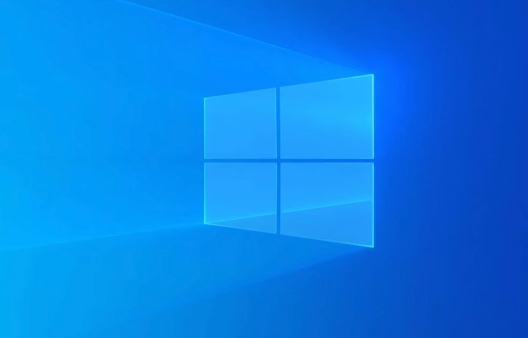
如果您在使用Windows电脑时需要录制音频,但找不到系统自带的录音工具,可能是由于版本更新导致应用名称或位置发生变化。以下是关于Windows自带录音机的位置及多种使用方法的详细说明。
本文运行环境:联想小新Pro 16,Windows 11 家庭中文版
一、查找Windows录音机的应用位置
Windows 自带的录音工具通常被称为“语音录音机”或“声音记录器”,不同系统版本中名称略有差异。该应用用于快速录制语音备忘录、会议内容或环境音。
1、点击任务栏上的开始菜单,输入“语音录音机”或“录音机”进行搜索。
2、在搜索结果中查看是否出现“语音录音机”应用图标,若存在则直接点击打开。
3、如果未找到,可进入“设置” > “应用” > “已安装的应用”,在列表中查找“Voice Recorder”或“语音录音机”。
二、通过运行命令打开录音机
使用运行命令是一种快速启动系统内置工具的方法,适用于无法通过开始菜单找到应用的情况。
1、按下Win + R组合键,调出“运行”对话框。
2、输入“soundrecorder”后按回车或点击“确定”。
3、若系统支持,将直接启动录音程序;若提示找不到文件,说明系统使用的是新版“语音录音机”应用。
三、从开始菜单固定录音机到任务栏
为方便后续快速访问,可以将语音录音机固定在任务栏或桌面,避免重复查找。
1、通过搜索找到“语音录音机”应用后,右键点击其图标。
2、选择“固定到任务栏”或“更多” > “固定到开始屏幕”。
3、此后可在任务栏或开始菜单中一键打开录音功能。
四、使用Microsoft Store重新安装录音机
部分Windows系统可能因误删或更新问题导致录音机缺失,可通过应用商店重新安装。
1、打开Microsoft Store应用,登录微软账户。
2、在搜索框中输入“语音录音机”或“Voice Recorder”。
3、找到官方发布的“语音录音机”应用,点击“安装”按钮进行下载和恢复。
五、使用快捷方式创建桌面快捷入口
创建桌面快捷方式能提升操作效率,尤其适合频繁使用录音功能的用户。
1、在桌面空白处右键,选择“新建” > “快捷方式”。
2、在位置栏输入以下路径:shell:AppsFolder\Microsoft.WindowsSoundRecorder_8wekyb3d8bbwe!App。
3、点击“下一步”,命名为“录音机”,完成创建后双击即可启动应用。
好了,本文到此结束,带大家了解了《Windows录音机位置及使用方法》,希望本文对你有所帮助!关注golang学习网公众号,给大家分享更多文章知识!
-
501 收藏
-
501 收藏
-
501 收藏
-
501 收藏
-
501 收藏
-
407 收藏
-
124 收藏
-
362 收藏
-
436 收藏
-
260 收藏
-
253 收藏
-
388 收藏
-
195 收藏
-
401 收藏
-
470 收藏
-
336 收藏
-
284 收藏
-

- 前端进阶之JavaScript设计模式
- 设计模式是开发人员在软件开发过程中面临一般问题时的解决方案,代表了最佳的实践。本课程的主打内容包括JS常见设计模式以及具体应用场景,打造一站式知识长龙服务,适合有JS基础的同学学习。
- 立即学习 543次学习
-

- GO语言核心编程课程
- 本课程采用真实案例,全面具体可落地,从理论到实践,一步一步将GO核心编程技术、编程思想、底层实现融会贯通,使学习者贴近时代脉搏,做IT互联网时代的弄潮儿。
- 立即学习 516次学习
-

- 简单聊聊mysql8与网络通信
- 如有问题加微信:Le-studyg;在课程中,我们将首先介绍MySQL8的新特性,包括性能优化、安全增强、新数据类型等,帮助学生快速熟悉MySQL8的最新功能。接着,我们将深入解析MySQL的网络通信机制,包括协议、连接管理、数据传输等,让
- 立即学习 500次学习
-

- JavaScript正则表达式基础与实战
- 在任何一门编程语言中,正则表达式,都是一项重要的知识,它提供了高效的字符串匹配与捕获机制,可以极大的简化程序设计。
- 立即学习 487次学习
-

- 从零制作响应式网站—Grid布局
- 本系列教程将展示从零制作一个假想的网络科技公司官网,分为导航,轮播,关于我们,成功案例,服务流程,团队介绍,数据部分,公司动态,底部信息等内容区块。网站整体采用CSSGrid布局,支持响应式,有流畅过渡和展现动画。
- 立即学习 485次学习
